2021年3月26日より提供が始まったNTTドコモの新ブランド料金プラン「ahamo」(アハモ)について、「契約したのに圏外になって使えない!」というトラブルが散見されます。
【緊急追記】2021年10月14日午後5時時点、アハモ(ahamo)サービスを含むドコモ通話サービス・通信サービスに障害が発生、通話が出来ない事態が発生しているとのアナウンスが出ています。
ahamoの通話・データ通信が出来ない場合にも、端末の設定変更等では直らない可能性があります。詳細はドコモからのアナウンスを参照ください。
→公式ページ:「NTTドコモ:音声通話・データ通信サービスがご利用しづらい事象について (第一報)」
*2021年10月14日20時時点、本トラブルは原因判明、サービスは復旧に向かっています。サービス混雑により引き続き一部接続不能になっている場合がありますが、順次回復のみこみです(通常ユーザーは特別な操作をしなくても復旧します。それでも繋がらない場合は端末の再起動/ネットワークのオフ→オン(機内モードオン→オフ)も試してみてください)。
*下記はahamoサービスが正常に稼働、サービス開始時の設定・端末側の設定に問題がある場合のトラブルシューティングです。サービス障害時の復旧方法とは異なる可能性があるため、設定変更にはご注意ください(サービス復帰時には端末の再起動等が必要になる事例も過去にあったはずです。最新情報はNTTドコモ公式ページを必ずご確認ください)。
本稿ではアハモでスマホが使えなくなる原因と共に、どうすればつながるようになるのかいくつか解決方法を紹介します。
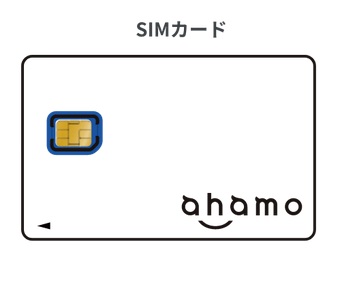
ドコモからアハモへプラン変更した場合、新規・乗り換えでアハモを契約した場合など、さまざまな条件でアハモで圏外になることが判っています。
ここでは2021年3月時点で発生している圏外の原因と、考えうる接続できなくなるトラブル事例の対処方法を列挙しています。原因によって解決方法が異なりますので、自分がどのパターンに当てはまるのかしっかりと確認をしながら試してみて下さい。
アハモで圏外になる理由1. APN設定が間違っている/未設定の場合
アハモプランでスマートフォン・iPhoneを利用する場合、機種・設定状況によってユーザー自身で初期設定や「APN」(アクセスポイント名)を設定する必要があるケースがあります。
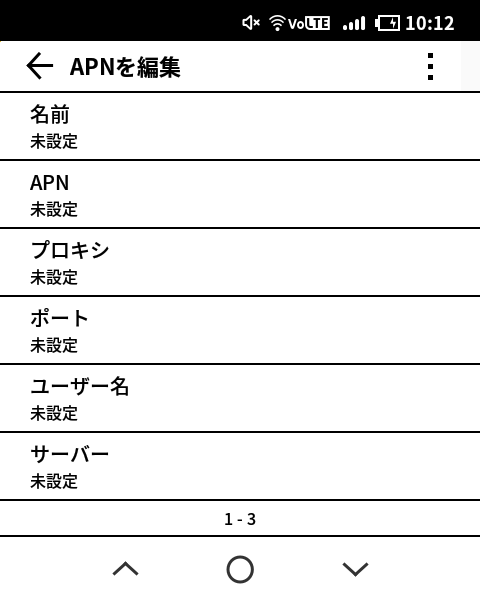
アハモのAPNはドコモと同じspモードを利用します。
機種によってはユーザーが変更する必要が無い場合もありますが、主にSIMフリーのAndroidスマートフォン・ドコモ以外が発売したスマートフォンの場合に手動設定が必要となります。
続きを読む ▶ アハモ(ahamo)のAPN設定方法を公開 spモード設定手順
アハモで圏外になる場合の対処2.開通手続きを完了させる
オンライン受付専用プランのアハモでは、ウェブ手続き時後に開通操作が必要です(ドコモのスマホプランから変更の場合、この手続は不要なケースがあります)。
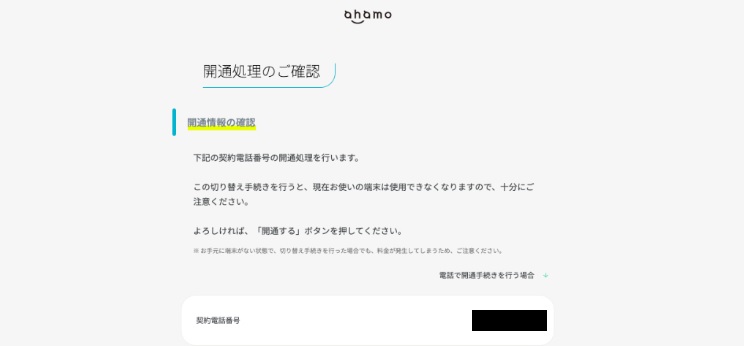
アハモの回線を開通させる方法は「ウェブ手続き」「電話での手続き」の2種類があります。ウェブ手続きだと24時間いつでも操作が出来ますので、ウェブ手続きを推奨します。
ウェブでアハモ回線を開通させる手順は、
ステップ1. アハモの公式サイトにログインする(受付番号でログイン)
ステップ2. 「受付番号」「連絡先電話番号」「暗証番号」をそれぞれ入力
ステップ3. 画面中の「切り替え(開通)手続きへ」を選択

ステップ4. 注意事項を読み、ページ下部の「開通を完了する」をタップ
ステップ5. 「開通処理の完了」が表示されることを確認
以上です。
なお、SIMカードが配送される場合には出荷前の状態において開通手続きは出来ない仕様となっていますので、ページが切り替わるまで(出荷完了するまで)待ちましょう。
アハモで圏外になる場合の対処3.通話モードの設定確認
アハモではドコモのVoLTE(ボルテ)通話を利用するため、これに関わる設定がされていないと圏外表示になることがあります。
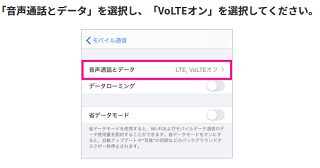
iPhoneの場合は、
「設定」→「モバイル通信」→「通信のオプション」→「音声通話とデータ」→「VoLTE」をONにして、再起動
という操作をしてください。
Androidスマートフォンの場合も同様に、設定画面・通信のオプション画面から設定が出来ます。
上記でも圏外のままの場合、ネットワーク設定のリセットを行って再チェックしてみてください。
アハモで繋がらない場合の対処法4. SIMカード認識チェック
これは設定云々の前にチェックすべき内容でもありますが、SIMカードがスマートフォン・iPhoneのトレイに上手く乗っておらず、SIMカード自体を認識していない場合にも利用が出来ないことがあります(この場合は「圏外」ではなく、アンテナ自体が表示されないはずです)。
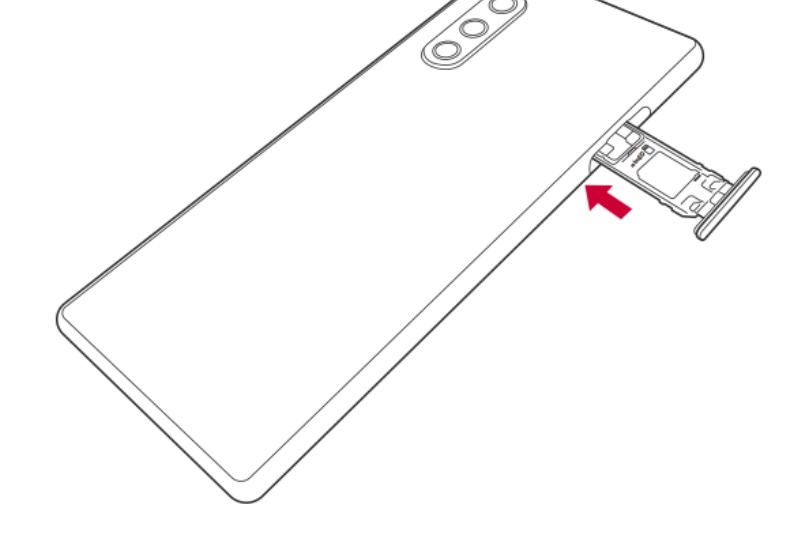
SIMカードの挿入位置は機種ごとによって異なりますが、スマートフォンが電話番号を認識していない・アンテナが全く表示されていない場合には、一度SIMトレイを引き出して、SIMカードがズレていないか・汚れていないか・端子が摩耗していないかを確認してください。
もしSIMカード自体に問題がある場合は、ドコモショップで交換が必要となります。
アハモで圏外になる場合の対処法5. 機内モードのオン/オフ
開通手続きも行い、正しくAPNの設定も出来ているはずなのに圏外になる・繋がらないという場合、端末のシステムエラーが原因のこともあります。

この場合、一度モバイル通信を切断→再接続させるために「機内モードのオン→オフ」を試してみましょう。これで接続エラーが回復することもよくあります。
アハモで圏外になる場合の対処法6. SIMカードの交換
既存のドコモユーザーがプラン変更をした場合、特定のSIMカードのバージョンではアハモプランに変更することで利用できないiPhoneやスマートフォンが存在する例があります。
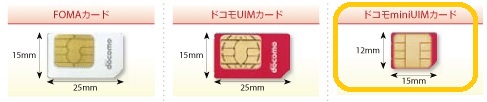
この場合、APNの設定や開通操作を行っても接続は出来ず、SIMカードをドコモショップで交換するしかありません(SIMカードが届かない場合には、自分でドコモショップへ行く必要あり。要手数料)。
なお、ドコモ→アハモに変更した際にSIMカードが新しく発行される場合は、申込時の画面にSIMカード発行のアナウンスが出ます(受付メールにもSIM発行の案内が記載されます)。SIMカード発行のアナウンスがあった場合は、到着を待って試しましょう。
具体的には「ドコモUIMカードのバージョン3以前」のSIMカードをドコモで利用している場合、アハモ申込み時に再発行されます。

ドコモのSIMカードのバージョンは台紙の色から判別出来ます。
・Ver.6 ライトブルー
・Ver.5 ピンク
・Ver.4 レッド
・Ver.3 ホワイト → 再発行対象
・Ver.2 グリーン →再発行対象
SIMカード発行のアナウンスがないのにアハモ対象機種で使えない場合は別の対処方法(動作対象機種への機種変更など)が必要です。
なお、アハモプランを即時利用したい場合には、プラン変更する前にドコモショップ等で新しいSIMカードに交換してからアハモに変更することも可能です(SIM再発行手数料は別途必要)。
アハモで圏外になる場合の対処法7. アハモ対応機種の購入
アハモプランではドコモが発売したすべての通信機器が使えるわけではなく、古いスマートフォンや携帯機種では接続できない場合があります。
例えば、FOMA専用のガラケーやスマートフォンはアハモでは利用不可です。

アハモは4G/5G・spモード通信専用であり、3G・iモード機種には対応していません。
また、Xi/spモードの対応機種であっても、古いスマートフォンはアハモの動作対象機種に入っていない例もあります。
アハモの動作対象機種以外で利用を試みて圏外・接続出来ない場合には、対象機種への機種変更が必要となります。
続きを読む ▶ ahamo対応機種 ドコモ機種変更時の価格と中古スマホ相場(実機レビューまとめ)
アハモで圏外になる場合の対処法8. ソフトウェアの更新
前項でアハモの対象機種を使っているにも関わらず圏外が直らない場合、使っているスマートフォン・iPhoneのソフトウェアのバージョンが古いためにエラーを起こすことも考えられます。
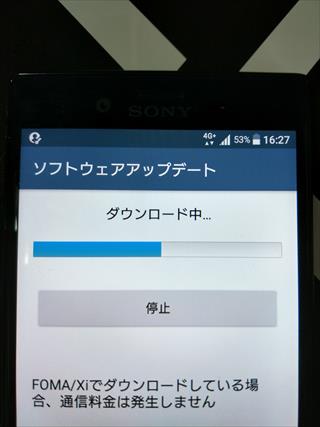
特に古いAndroid OSの場合は、アハモ公式サイトにも「Android ○○バージョン以降~」と記載があるため、最新のソフトウェアに更新してからアハモ接続を試したほうが良いかもしれません。
ソフトウェアのアップデート方法は機種によって異なりますが、iPhoneの場合は[設定]→[一般]→[ソフトウェア・アップデート]を確認、Androidスマートフォンなら[設定]→[システム]→[ソフトウェアアップデート]などのメニューから更新情報を確認出来ます。
以上の操作、解決方法を試しても圏外が直らない場合、ドコモの4G/5Gエリアの圏外である場合(FOMAしか使えないエリアではアハモは利用不可)、またはドコモ/アハモのサービス自体がストップしている可能性もあります。
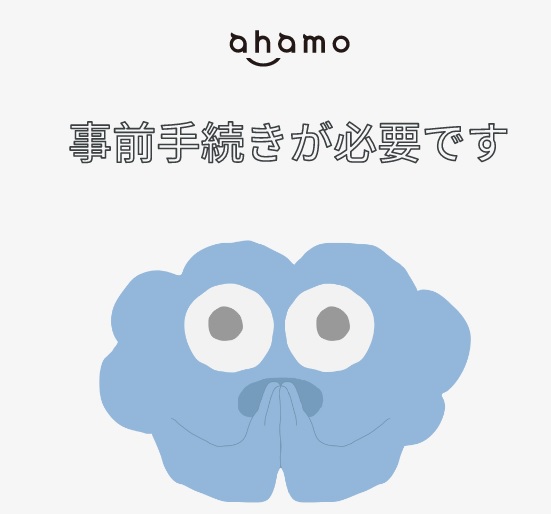
サービスが始まったばかりのアハモでは、まだまだ未知のトラブルやエラーが生じる可能性がありますので、自分でトラブルを解決出来るように頑張りましょう。
何をやっても繋がらない!どうやっても解決する手段を自分で取れない方は、ウェブ手続きでドコモプラン(ギガプラン)に戻しましょう(ドコモ→アハモ→ドコモへの変更時には、利用料金は一方のみしか掛かりません。累計3回以上のプラン変更をすると二重課金となります)。ドコモの通常契約に戻せば店舗でも再びサポートを受けられます。
